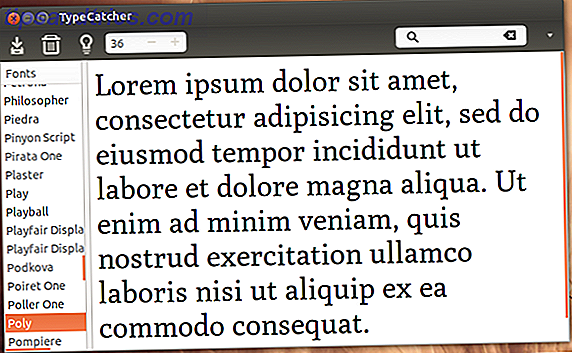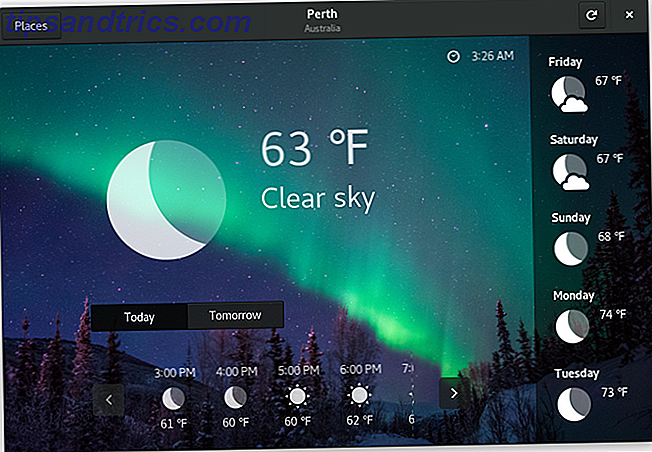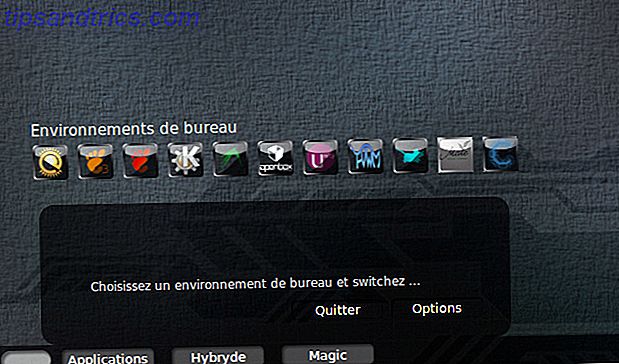Seu fluxo de fotos é popular. Tanto que você decidiu começar uma segunda conta no Instagram. Mas como você vai administrá-los? Em um smartphone, você tem a opção de instalar vários aplicativos clientes, mas o que você pode fazer para gerenciar várias contas do Instagram em seu computador desktop?
O site do Instagram: não para desktops
Instagram no seu telefone: é fácil de usar, não é? Dentro do aplicativo você pode navegar por feeds, tirar fotos, adicionar filtros e fazer o upload, simultaneamente marcar amigos e adicionar a imagem a outras redes sociais.
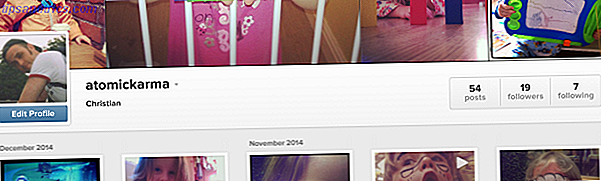
Inexplicavelmente, o mesmo não é verdade em seu computador desktop. Você não pode nem registrar-se para o serviço, nem fazer upload de uma foto através do site Instagram, que parece otimizado apenas para exibir galerias de imagens.
Temos o prazer de informar que existe uma maneira de fazer upload de imagens do seu computador ou laptop para o Instagram, no entanto. Requer um software chamado BlueStacks, que é essencialmente um emulador Android. Nós o apresentamos várias vezes anteriormente no MakeUseOf, e o BlueStacks é simplesmente uma das partes mais úteis de software para manter a experiência do Android no Windows XP e posterior, e no Mac OS X.
Você pode obter sua cópia do BlueStacks, um aplicativo gratuito, em www.BlueStacks.com. Note que é incompatível com alguns softwares antivírus / de segurança da Internet, como o Bitdefender Internet Security 2015 Bitdefender Internet Security 2015: A escolha ideal para PCs domésticos [Doação] Bitdefender Internet Security 2015: A escolha ideal para PCs domésticos vírus, proteção de privacidade, banco seguro, firewall e controle parental por apenas US $ 79, 95, o Bitdefender Internet Security 2015 parece ser a opção ideal para quem quer dar um impulso à segurança de seu computador doméstico. Consulte Mais informação .
Com o BlueStacks, você pode executar aplicativos Android no seu computador de mesa ou laptop. Como o Instagram tem um aplicativo Android, você provavelmente pode ver para onde estamos indo…
Melhorar o acesso ao Instagram no seu computador com BlueStacks
Nós já cobrimos a configuração BlueStacks aqui no MakeUseOf BlueStacks permite que você experimente o Android a partir do computador BlueStacks permite que você experimente o Android do computador Em janeiro, BlueStacks foi apresentado aos leitores MUO em um artigo que fornece alternativas semelhantes ao software de emulação. Desde então, o desenvolvimento do BlueStacks progrediu de uma forma que, na minha opinião, ... Leia mais, por isso exorto-o a verificar o artigo relevante para saber mais sobre isso. Aqui está uma visão geral:
Com o BlueStacks configurado, é hora de instalar o Instagram, o que você pode fazer visitando o Google Play, inserindo os detalhes da sua conta do Google. Uma vez instalado, entre no Instagram e você pode começar a compartilhar suas fotos!
Como você pode obter suas fotos do seu telefone para o seu computador? Ao mesmo tempo, a melhor maneira é através de um serviço de armazenamento na nuvem, como o Dropbox ou o Google Drive, que precisa ser configurado no seu telefone e na instalação do BlueStacks no seu computador. No entanto, agora é possível simplesmente copiar dados do seu disco rígido para o BlueStacks, usando Todos os aplicativos> Configurações do BlueStacks> Importar Arquivos do Windows, onde você deve procurar os arquivos que deseja acessar no BlueStacks.
A partir deste ponto, fazer upload de uma foto ou videoclipe para o Instagram (você pode fazer upload de clipes editados no seu computador 8 Maneiras de criar vídeos Instagram inesquecíveis 8 maneiras de criar vídeos inesquecíveis para o Instagram Criar um vídeo no Instagram é fácil. é muito mais difícil. Felizmente, existem várias dicas e truques que você pode usar para ajudá-lo a criar um vídeo para impressionar. Ler mais) é tão simples quanto tocar no ícone da câmera, procurar fotos e selecionar a imagem que deseja carregar com a descrição habitual, tags e escolha de redes sociais. Há uma boa chance de que sua webcam de PC ou tablet não seja compatível com o BlueStacks, portanto, certifique-se de que qualquer coisa que você queira usar usando isso é feito de dentro do sistema operacional do seu host.
Qualquer aplicativo que você instalar via BlueStacks criará um bloco de tela Iniciar do Windows 8, que pode ser muito útil para abrir o aplicativo ou jogo em questão sem abrir o BlueStacks primeiro!
Instagram instalado: hora de usá-lo!
Com o Instagram instalado no BlueStacks, você pode usar o aplicativo para criar uma nova conta ou fazer login e usá-la exatamente como faria no aplicativo Android - porque é isso mesmo!
Usando o mouse (aconselhável mesmo se você estiver usando um tablet Windows), toque no botão Inscrever-se e siga as instruções para criar sua conta. Se você estiver fazendo login em uma conta existente, deverá ficar claro como fazer isso.

Uma das melhores coisas do BlueStacks é que ele fornece mensagens pop-up fora do aplicativo para alertas e notificações no Android, embora isso seja algo que você precisa ativar no estágio de instalação. Isso significa que você não só pode executar o Instagram em seu computador, mas também pode receber pop-ups de notificação graças ao BlueStacks! Sempre que alguém segue você ou gosta ou comenta uma imagem que você enviou, você recebe uma notificação.
Use o menu de configurações do Instagram para personalizar como essas notificações são exibidas.
Instagram ou Instwogram?
Embora a execução do aplicativo móvel Instagram no BlueStacks seja a solução para o upload de imagens usando sua área de trabalho, você pode ter várias contas. Talvez você esteja achando que executar uma conta em seu telefone e uma segunda em seu PC é bom o suficiente, mas há uma boa chance de que não seja.
A melhor solução para lidar com várias contas do Instagram no Android é instalar o Instwogram, que funciona como um segundo aplicativo do Instagram.

Em uma coincidência notável, este é outro aplicativo que já abordamos em MakeUseOf Quer várias contas do Instagram em seu Android? Experimente isso! Quer várias contas do Instagram no seu Android? Experimente isso! Você possui mais de uma conta no Instagram? Gerenciar os dois no mesmo dispositivo Android pode parecer quase impossível, mas é mais fácil do que você pensa. Consulte Mais informação . Para instalá-lo no BlueStacks, baixe o arquivo Instwogram APK para o seu computador e clique duas vezes. Isso fará com que ele instale automaticamente no BlueStacks, de onde você pode iniciar, entrar e começar a carregar imagens!
Possui um Chromebook? Não há necessidade de BlueStacks!
No caso de você possuir um Chromebook, ficará satisfeito em saber que o BlueStacks não precisa acessar o Instagram.
Embora seja ótimo ter um aplicativo do Instagram para Chromebooks, a melhor opção neste momento é executar o aplicativo Instagram no navegador Google Chrome. Algumas maneiras de executar aplicativos Android dessa maneira foram estabelecidas, e ambas podem ser um pouco complicadas.
Se você pode lidar com sujar os dedos com arquivos ZIP, tente um desses métodos para executar arquivos APK Android no navegador Chrome Como executar aplicativos Android no Chrome no Mac / Linux / Windows Como executar aplicativos Android no Chrome no Mac / Linux / Windows Agora é possível rodar aplicativos Android no navegador Chrome - basta um pouco de trabalho. Consulte Mais informação .
Várias contas do Instagram? Experimente isso!
Se você tem contas dedicadas do Instagram para você e seus cães, ou se você é o responsável pelo alcance de redes sociais para seu empregador, há muitas razões pelas quais você pode ter várias contas no Instagram.
Ao contrário do Facebook e do Twitter, simplesmente não é fácil acessar várias contas do Instagram, e quando você considera a interface da área de trabalho como restrita à rede social, percebe que empregar Stacks, possivelmente com o aplicativo Instwogram, é a melhor opção .
Você tem várias contas do Instagram? Você encontrou uma solução diferente? Conte-nos sobre isso nos comentários.
Crédito em destaque: PlaceIt.net